यह महत्वपूर्ण है कि आप अपने iPhone 8 या 8 Plus का नियमित रूप से बैकअप लें। बैकअप के साथ, आप किसी समस्या से उबर सकते हैं या अपग्रेड करते समय अपने डेटा को नए iPhone पर पुनर्स्थापित कर सकते हैं। आपके iPhone 8 और 8 Plus का बैकअप लेने के दो तरीके हैं। यहां आपको दोनों के बारे में जानने की जरूरत है।
इस लेख में दिए गए निर्देश iOS 12 और उसके बाद के वर्शन पर चलने वाले iPhone 8 और 8 Plus मॉडल पर लागू होते हैं। यदि आपके पास अन्य मॉडल हैं, तो हमारे पास आपके iPhone 7 का बैकअप लेने या अपने iPhone X का बैकअप लेने के बारे में भी लेख हैं।
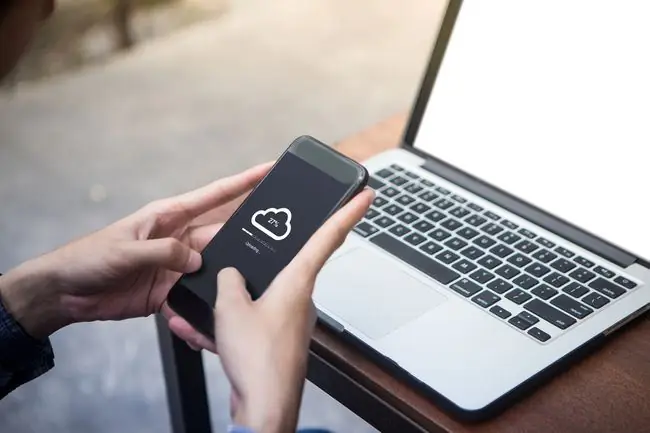
iPhone 8 और 8 Plus का iCloud में बैकअप कैसे लें
शायद अपने iPhone 8 और 8 Plus का बैकअप लेने का सबसे आसान तरीका iCloud का उपयोग करना है। जब आप ऐसा करते हैं, तो आपका फ़ोन जब भी वाई-फ़ाई से कनेक्ट होता है, तो अपने डेटा का आपके iCloud खाते में अपने आप बैकअप ले लेता है। स्वचालित से ज्यादा सरल नहीं है। यहाँ आपको क्या करना है:
-
सुनिश्चित करें कि आपका iPhone आपके iCloud खाते में साइन इन है।
आपके iCloud खाते का उपयोगकर्ता नाम और पासवर्ड आपके Apple ID के समान हो सकता है और आपने अपना iPhone सेट करते समय साइन इन किया होगा।
- अपने iPhone को वाई-फाई से कनेक्ट करें यदि यह पहले से कनेक्ट नहीं है।
- सेटिंग्स टैप करें।
-
स्क्रीन में सबसे ऊपर अपना नाम टैप करें।
-
आईक्लाउड टैप करें।

Image - आईक्लाउड बैकअप टैप करें।
-
आईक्लाउड बैकअप स्लाइडर को ऑन/ग्रीन पर ले जाएं।

Image -
ऐसा करने के साथ, आपका iPhone स्वचालित रूप से iCloud में बैकअप हो जाएगा जब भी आपका फ़ोन वाई-फाई से कनेक्ट होगा, पावर में प्लग इन होगा, और लॉक हो जाएगा।
स्वचालित बैकअप की प्रतीक्षा नहीं करना चाहते हैं? आप ऊपर दिए गए सभी चरणों का पालन करके मैन्युअल रूप से iCloud का बैकअप ले सकते हैं। जब आप आईक्लाउड बैकअप स्क्रीन पर पहुंचें, तो बैक अप नाउ पर टैप करें।
iCloud स्टोरेज को अपग्रेड कैसे करें
प्रत्येक iCloud खाते में बैकअप और अन्य डेटा के लिए 5 GB निःशुल्क संग्रहण होता है। आपके सभी डेटा की गणना उस सीमा में नहीं होती है; संगीत और ऐप्स का बैकअप लेने की आवश्यकता नहीं है क्योंकि आप उन्हें मुफ्त में पुनः डाउनलोड कर सकते हैं।
उस ने कहा, 5 जीबी ज्यादा स्टोरेज नहीं है और आपके आईक्लाउड अकाउंट में बैकअप के लिए आपके पास बहुत जल्दी जगह खत्म होने की संभावना है। यदि आप उस स्थिति का सामना कर रहे हैं, तो निम्न कार्य करके अपने iCloud संग्रहण को अपग्रेड करें:
- सेटिंग्स टैप करें।
- अपना नाम टैप करें।
- टैप करें आईक्लाउड > स्टोरेज मैनेज करें > स्टोरेज प्लान बदलें।
-
अपने मनचाहे नए स्टोरेज प्लान पर टैप करें।

Image - खरीदें टैप करें।
- संकेत मिलने पर अपना ऐप्पल आईडी उपयोगकर्ता नाम और पासवर्ड दर्ज करें। नई संग्रहण राशि की मासिक लागत उस कार्ड से बिल की जाएगी जो आपके Apple ID में फ़ाइल में है।
macOS Catalina (10.15) का उपयोग करके iPhone 8 और 8 Plus का बैकअप कैसे लें
जबकि iCloud आपके iPhone 8 और 8 Plus का बैकअप लेने का सबसे सुविधाजनक तरीका हो सकता है, यह आपके लिए एकमात्र विकल्प नहीं है। आप अपने iPhone का अपने कंप्यूटर पर बैकअप भी ले सकते हैं, हालांकि आप इसे कैसे करते हैं यह इस बात पर निर्भर करता है कि आपके पास किस तरह का कंप्यूटर है और आप किस ऑपरेटिंग सिस्टम का उपयोग कर रहे हैं।
यदि आप Windows, या macOS Mojave (10.14) या इससे पहले के संस्करण का उपयोग करते हैं, तो अगले भाग पर जाएँ। यदि आप macOS Catalina (10.15) का उपयोग करते हैं, तो आगे पढ़ें।
ऐसा हुआ करता था कि आपने iTunes का उपयोग करके Mac पर iPhone का बैकअप लिया था, लेकिन Apple ने macOS Catalina (10.15) पर iTunes ऐप को बंद कर दिया। इसके बजाय, आप फाइंडर का उपयोग करके अपने iPhone का बैकअप लेते हैं। यहाँ क्या करना है:
- अपने iPhone को सिंक केबल का उपयोग करके या वाई-फाई के माध्यम से अपने मैक से कनेक्ट करें।
- नई खोजक विंडो खोलें।
- फ़ाइंडर विंडो में बाएँ हाथ के कॉलम में, स्थान अनुभाग देखें और अपने iPhone के नाम पर क्लिक करें।
-
यदि संकेत दिया जाए, तो विश्वास क्लिक करें।

Image -
अगला, एक स्क्रीन जो आईट्यून से आईफोन प्रबंधन स्क्रीन के लगभग समान दिखती है, फाइंडर विंडो में लोड होती है। बैकअप अनुभाग में (सामान्य टैब में), अपने iPhone के सभी डेटा का इस Mac पर बैकअप लें पर क्लिक करें।.

Image यदि आपके पास Apple वॉच है, तो स्थानीय बैकअप एन्क्रिप्ट करें के बगल में स्थित बॉक्स को चेक करना सुनिश्चित करें। अगर आप ऐसा नहीं करते हैं, तो आपके स्वास्थ्य और गतिविधि डेटा का बैकअप नहीं लिया जाएगा।
- आपको अपने iPhone पर अपना पासकोड दर्ज करने के लिए कहा जा सकता है। एक बार जब आप कर लेते हैं, तो बैकअप शुरू हो जाना चाहिए। अगर ऐसा नहीं होता है, तो अपने iPhone का Mac पर बैकअप लेने के लिए बैक अप नाउ क्लिक करें।
iTunes का उपयोग करके iPhone 8 और 8 Plus का बैकअप कैसे लें
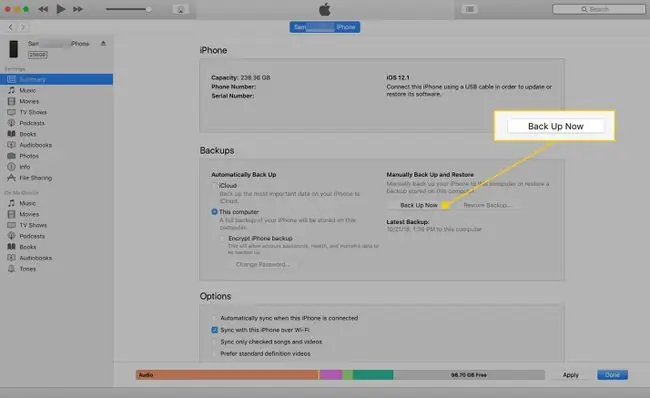
यदि आप macOS Mojave (10.14) या इससे पहले अपने Mac पर, या Windows के किसी भी संस्करण पर चला रहे हैं, तब भी आप iTunes का उपयोग करके अपने iPhone का बैकअप ले सकते हैं। यहां बताया गया है:
-
अपने iPhone को उस कंप्यूटर से कनेक्ट करें जिसके साथ आप इसे सिंक करना चाहते हैं।
आप शामिल सिंकिंग केबल का उपयोग कर सकते हैं या, यदि आप पहले से ही इस विकल्प को सेट कर चुके हैं, तो वाई-फाई पर सिंक कर सकते हैं।
- आईट्यून्स खोलें अगर यह अपने आप नहीं खुलता है।
- प्लेबैक नियंत्रणों के ठीक नीचे, ऊपरी बाएं कोने में iPhone आइकन पर क्लिक करें।
-
iPhone प्रबंधन स्क्रीन पर, बैकअप अनुभाग ढूंढें और यह कंप्यूटर के बगल में स्थित बॉक्स को चेक करें।
जैसा कि पहले उल्लेख किया गया है, यदि आपके पास Apple वॉच है, तो अपने बैकअप को एन्क्रिप्ट करना सुनिश्चित करें ताकि आपका स्वास्थ्य और गतिविधि डेटा शामिल हो।
- क्लिक करें अब बैक अप करें।






